Wie man mit Firefox-Schlüsselwörter leistungsfähiger wird
Ein Feature von Firefox, das oft übersehen wird, ist das Keyword-System. Firefox kann so eingerichtet werden, dass Keywords akzeptiert werden, um beispielsweise eine Favoritenseite zu öffnen oder eine bestimmte Website zu durchsuchen. Heute werden wir einige der Dinge ausprobieren, die Sie mit Keywords machen können.
Lesezeichenzugriff
Oft ist es schneller, Anweisungen an den Computer mit der Tastatur anstatt mit der Maus zu senden. Dies beinhaltet den Zugriff auf Ihre bevorzugten Websites. Auf meinem Computer zum Beispiel habe ich ein paar verschiedene Lesezeichen für MakeTechEasier.com, um auf verschiedene Teile der Website zuzugreifen. Wenn ich mich anmelden möchte, um einen neuen Beitrag zu erstellen, muss ich die Maus greifen, in das Menü Lesezeichen gehen, das Untermenü MTE finden, den gewünschten Abschnitt finden und auf das Symbol klicken. Das ist zwar kein Hexenwerk, aber Keywords können das schneller und einfacher machen.
Öffnen Sie Ihr Lesezeichen-Menü und wählen Sie etwas aus, das Sie häufig verwenden. Klicken Sie mit der rechten Maustaste auf das Symbol und wählen Sie Eigenschaften. Sie erhalten einen Bildschirm ähnlich dem unten stehenden. Im Feld Schlüsselwort können Sie das Schlüsselwort eingeben, das Sie für den Zugriff auf diese Website verwenden möchten.

Von diesem Punkt an können Sie in die Adressleiste klicken (oder Strg + L drücken) und geben Sie Ihr Schlüsselwort ein, um sofort zu dieser Seite weitergeleitet zu werden.
Stichwortsuche
Dies ist meine bevorzugte Verwendung für Keywords. Standardmäßig enthält Firefox eine Reihe von Suchmaschinen in der Box in der oberen rechten Ecke und noch mehr verfügbar, um von ihrer Website hinzugefügt werden, aber sie können nicht alles abdecken. Es gibt mehrere Websites, die ich regelmäßig suche, und wir können die Keyword-Funktion verwenden, um es besser zu machen. Die gleiche Methode von oben kann verwendet werden, um Ihre Lieblings-Websites zu suchen. Oben haben wir ein vorhandenes Lesezeichen ausgewählt und die Eigenschaften so bearbeitet, dass sie ein Keyword enthalten. Diesmal werden wir einen anderen Ansatz verfolgen.
In unserem Beispiel richte ich eine Keyword-Suche für Sie ein, MakeTechEasier.com. Wenn Sie dies lesen, können Sie das Suchfeld in der oberen rechten Ecke unserer Website bemerken. Mit dieser Box können Sie Artikel innerhalb von MakeTechEasier.com suchen.

Wir werden dieses Feld verwenden, um eine benutzerdefinierte Suche für diese Site zu erstellen. Klicken Sie mit der rechten Maustaste auf den leeren Bereich im Suchfeld, und wählen Sie ein Schlüsselwort für diese Suche hinzufügen aus . Sie erhalten ein Dialogfeld, in dem Sie den Namen und das Schlüsselwort auswählen. Da ich bereits ein Schlüsselwort namens mte habe, habe ich dieses eine mtes gemacht .

Jetzt, wo auch immer ich bin, kann ich in meine Adressleiste klicken (oder Crtl + L) und mtes (Suchabfrage) eingeben, um auf der Site nach dem zu suchen, was ich brauche.
Dies funktioniert für alle Arten von Websites. Wenn Sie Filme mögen, könnten Sie ein Schlüsselwort für die Suche in IMDb erstellen. Wenn Sie viele Torrents herunterladen, können Sie ein Schlüsselwort eingeben, um Ihre Lieblings-Torrent-Site zu durchsuchen. Keywords können auf viele verschiedene Arten nützlich sein, damit Sie genau dann auf die gewünschten Informationen zugreifen können, wenn Sie möchten.
Haben Sie noch andere nützliche Funktionen für dieses großartige Feature? Wenn ja, lass es mich in den Kommentaren wissen.

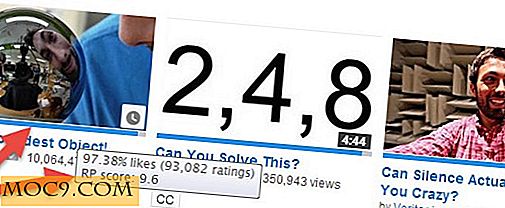



![Der NES30 Bluetooth Controller sieht aus wie das Original [MTE Deals]](http://moc9.com/img/iOS8templates.jpg)

